هل تطبيق Disk Drill مجاني؟.
متاح للتنزيل لأجهزة الكمبيوتر التي تعمل بنظام Windows أو Mac OS ، يجعل Disk Drill من السهل استعادة البيانات المفقودة أو المحذوفة من القرص الصلب الداخلي الخاص بك ، ولكن أيضًا من وسائط التخزين الأخرى والأجهزة مثل محركات أقراص USB ، وبطاقات SD ، ومحركات الأقراص الصلبة الخارجية القابلة للإزالة ، والكاميرات الرقمية ، إلخ. لاحظ أن إصدار Mac يدعم أيضًا استعادة البيانات على الأجهزة المحمولة مثل iPhone و iPad و Android والهواتف الذكية والأجهزة اللوحية.
يدعم Disk Drill جميع أنواع الملفات. يمكنك استعادة الصور الشخصية والصور بالإضافة إلى مستندات المكتب من برامج مثل Microsoft 365 ومستندات PDF ومقاطع الفيديو ومحتويات الوسائط المتعددة الأخرى والرسائل والأرشيفات المضغوطة والقائمة تطول وتطول.
يحتوي البرنامج على واجهة باللغة الفرنسية ، بسيطة للغاية ويمكن الوصول إليها لجميع المستخدمين ، مهما كان مستواهم في علوم الكمبيوتر. ميزات الاستعادة قوية وتظهر معدل استرداد ممتاز. عرض الشجرة يجعل من السهل العثور على الملفات.
حدد أولاً أداة استعادة البيانات في العمود الأيسر ، ثم القرص المراد تحليله في المساحة المركزية. تقدم القائمة المنسدلة الموجودة على اليمين عدة طرق للاستعادة: سريعة ، كاملة ، ولكن أيضًا ابحث عن الأقسام المفقودة ، وقم بتخصيص البيانات من نظام الملفات الحالي وإلغاء حذف البيانات المحمية.
ثم ابدأ التحليل. يتم عرض العناصر التي تم العثور عليها أثناء تقدم الفحص ، والتي يمكنك إيقافها في أي وقت.
ثم يعرض Disk Drill قائمة بالملفات الموجودة والتي تم العثور عليها مقسمة إلى فئات مختلفة: الصور والفيديو والصوت والمستندات والمحفوظات وغيرها. ثم يتم إدراجها مرة أخرى في مجموعات أخرى: الملفات الموجودة ، والملفات التي تم العثور عليها ، وإعادة هيكلتها ، وإعادة هيكلتها الموسومة. الدلائل والمجلدات التي توجد بها تشكل الطبقة الأخيرة. يجعل نظام الفرز هذا من السهل تصفية الملفات للعثور على البيانات التي تعتقد أنها مفقودة بدقة. من الممكن أيضًا العثور على ملفات ذات وزن معين وتحديد التاريخ التقريبي لحذفها.
ثم حدد مربع المجلد إذا كنت تريد استعادة جميع الملفات الموجودة فيه أو الانتقال مباشرة إلى الملف في هيكل الشجرة ، وذلك للتحقق من أنه بالفعل المستند المفقود. لاحظ أن نظام المعاينة يساعدك في هذه المرحلة من الاستعادة. الآن كل ما عليك فعله هو النقر على زر الاسترداد لبدء عملية الاستعادة.
ستظل بحاجة إلى تحديد موقع الوجهة للبيانات المستردة. آخر نصيحة: اختر جهازًا خارجيًا أو قسمًا آخر لتجنب الكتابة فوق البيانات الأخرى التي يمكن استعادتها.
يتوقع Disk Drill أيضًا فقدان بياناتك من خلال تقديم ميزات “إضافية” في العمود الأيسر. توفر أداة حماية البيانات “Recovery Vault” أمانًا خاصًا لبعض الملفات المهمة التي أضفتها مسبقًا إلى القائمة. يجب أن تكون هذه على محرك أقراص ثابتة FAT32 أو NTFS أو HFS +. لذلك عندما تعتقد أنك فقدت ملفًا في أحد مجلداتك المحمية ، ما عليك سوى تحديد طريقة “إلغاء حذف البيانات المحمية” من قائمة طرق الاستعادة وسيتم استرداد بياناتك على الفور. هذا يوفر لك وقتًا ثمينًا ويضمن استعادتها.
يتضمن Disk Drill أيضًا وحدة نسخ احتياطي للقرص. تساعد هذه الأداة في إنشاء صورة قرص للبيانات المحذوفة عند تلف الجهاز وبالتالي لا يمكن إجراء المسح. سيتم بعد ذلك فحص الملفات من وسائط صحية أخرى لاستعادة أكثر اكتمالاً.
ولكن هذا ليس كل شيء ، لأن تطبيق Disk Drill لا يقوم بمعالجة الملفات المحذوفة فحسب ، بل يستخدم أيضًا نظام مراقبة SMART (تقنية المراقبة والتحليل الذاتي للتقارير) لأجهزة الكمبيوتر لديك ، لجمع معلومات حول حالة محرك الأقراص الثابتة ، لمنع أي أعطال. أو الأعطال الجسدية.
يتيح لك الإصدار المجاني من Disk Drill استعادة ما يصل إلى 500 ميجا بايت مجانًا. إذا كنت ترغب في المضي قدمًا ، فسيتعين عليك الاشتراك في اشتراك مدفوع للحصول على الإصدار المحترف.
هل كان المقال مفيداً؟شاركه مع أصدقائك ولا تنسى لايك والتعليق
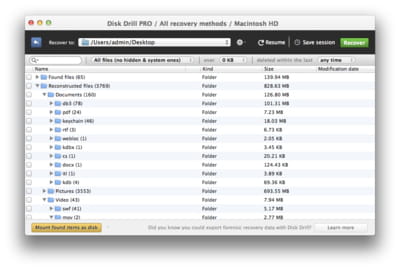
اترك تعليقاً